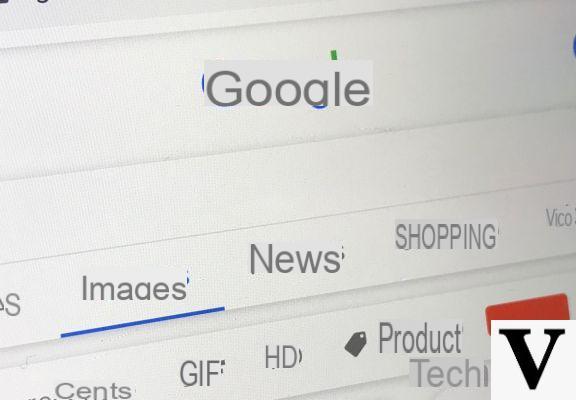
Siete alla ricerca di una soluzione su Internet che vi spieghi nello specifico come cercare una foto su Google da cellulare ma fino ad ora non avete trovato nulla spiegato bene? Non preoccupatevi perché vi aiuteremo noi!
Indice dei contenuti
- Come cercare una foto su Google da cellulare con Google Immagini
- Come cercare una foto su Google da cellulare con Search by Image
- Come cercare una foto su Google da cellulare con Image Search
- Come cercare una foto su Google da cellulare: altre soluzioni
Come cercare una foto su Google da cellulare con Google Immagini
Utilizzando il potente motore di ricerca di immagini di Big G è possibile risalire alle informazioni di cui avete bisogno partendo da una semplice foto. In questo caso, potete sfruttare sia la ricerca per parola chiave che la ricerca inversa. Vediamo nello specifico come procedere.
Ricerca per parola chiave
Nelle prossime righe ci occuperemo nel dettaglio della procedura da seguire per effettuare una ricerca utilizzando una parola chiave.
Ecco i passaggi:
- Afferrate il vostro smartphone, aprite il browser predefinito (es. Chrome, Firefox o Safari) e collegatevi alla pagina principale di Google Immagini.
- A questo punto, pigiate sul campo di ricerca, digitate la parola chiave dell’immagine che volete cercare e tappate sulla lente d’ingrandimento presente a destra per visualizzare i risultati.
- Nella nuova pagina che compare, trovate l’elenco completo delle immagini che si riferiscono alla parola chiave immessa. In questo caso potrete anche utilizzare i filtri Più recenti, GIF, HD, Contrassegna per essere riutilizzate, colore e così via.
- Una volta trovata l’immagine di vostro interesse, tappateci sopra e decidete se aprire direttamente il sito Internet in cui è presente il file premendo sul nome del sito, condividerla sui social network pigiando sull’icona condivisione, aggiungerla alle immagini preferite tappando sull’icona segnalibro oppure accedere alle raccolte delle immagini, ricevere assistenza e inviare un feedback premendo sui 3 puntini verticali.
Google Immagini permette, inoltre, di vedere le foto correlate tramite la sezione Immagini correlate e di salvare quella preferita effettuando un lungo tap sull’anteprima e scegliere l’apposito comando per effettuare il download (es. Scarica immagine su Chrome).
Ricerca inversa
Google Immagini in versione mobile non permette di sfruttare la ricerca inversa, quindi in questo caso è necessario utilizzare la versione desktop.
Vediamo come fare:
- Aprite il sempre il browser predefinito sul vostro smartphone Android o iPhone e collegatevi alla home page di Google Immagini dal link riportato poco fa.
- A questo punto, individuate il comando che permette di attivare il sito desktop. Su Chrome, basta pigiare su Sito desktop (su Android) o Richiedi sito desktop (su iOS) accessibile pigiando sui 3 puntini in alto a destra. Su Safari, tappate sul rettangolo contenente una freccia presente in fondo allo schermo e scegliete Richiedi sito desktop dall’elenco delle icone presenti in basso. Su Firefox, invece, individuate la funzionalità Modalità desktop (su Android) o Richiedi versione desktop (su iOS) pigiando sui 3 puntini presenti in alto a destra.
- Nel passaggio successivo, premete sull’icona della fotocamera posta nella barra di ricerca e scegliete se incollare l’URL dell’immagine presente su Internet oppure se prelevarla dalla memoria interna del device. Nel primo caso, tappate sulla scheda Incolla un’immagine, digitate l’indirizzo di riferimento nell’apposito campo oppure incollatelo e premete su Ricerca tramite l’immagine. Nel secondo, invece, selezionate Carica un’immagine, premete su Scegli file e indicate se volete scattare una foto utilizzando la fotocamera del vostro cellulare, se volete prenderla dalla galleria oppure da altre fonti e attendete il caricamento.
- Il risultato ottenuto sarà un elenco di tutte le immagini simili rilevate da Google a quella fornita da voi.
Anche in questo caso è possibile filtrare una ricerca utilizzando il menu Strumenti. Dopo aver pigiato sull’apposito pulsante (presente accanto a Impostazioni), potete sfruttare le varie opzioni disponibili come Dimensioni, Colore, Diritti di utilizzo, Tipo e così via.
Come cercare una foto su Google da cellulare con Search by Image
Se non riuscite a utilizzare Google Immagini, allora vi suggeriamo di sfruttare Search by Image. Si tratta di un servizio completamente gratuito ed estremamente intuitivo che permette di effettuare delle ricerche delle immagini partendo da una foto presente sul telefono.
Vediamo come sfruttarla al meglio:
- Collegatevi al sito Web del servizio utilizzando il browser preferito e dopodiché premete sul pulsante Upload collocato nell’area viola.
- Attraverso la finestra Seleziona un’immagine, scegliete se caricarla dalla galleria, scattarla al momento premendo sul pulsante Videocamera oppure utilizzare altre fonti pigiando su Esplora.
- Dopo averla selezionata correttamente, premete su Fine che trovate in alto a destra.
- Dalla schermata Reverse Image Search, premete sul pulsante Show Matches per vedere tutte le foto simili a quella uppata trovate sfruttando il sito di Google Immagini.
Come cercare una foto su Google da cellulare con Image Search
Qualora foste in possesso di uno smartphone o di un tablet Android, potete utilizzare l’applicazione gratuita Image Search la quale permette di utilizzare una user interface molto semplice per ricercare immagini su Google.
Vediamo come sfruttarla al meglio:
- Dal vostro dispositivo Android, procedete con il download dell’applicazione dal Google Play Store e avviatela una volta completata anche l’installazione.
- Nel passaggio successivo, premete sul pulsante rosso contenente una nuvola (collocato in basso a destra) e selezionate la foto presente sul vostro device.
- Dalla piccola finestra che si apre, tappate su Other settings e impostate le opzioni desiderate tramite le varie voci.
- A questo punto, tornate alla schermata precedente e pigiate su Start upload per iniziare il caricamento. Image Search permette anche di ridimensionare la foto da utilizzare per la ricerca premendo sull’icona quadrato presente in alto a destra.
- Dopo aver completato il caricamento e la ricerca, l’applicazione vi mostrerà i risultati ottenuti su Google Immagini.
Come cercare una foto su Google da cellulare: altre soluzioni
Se non siete rimasti soddisfatti delle applicazioni elencate poco fa, ci sono delle alternative da prendere in considerazione per cercare una foto sul noto motore di ricerca dal telefono. Ecco la lista completa.
- ImageSearchMan (Android)
- Image Search (Android)
- PictPicks (Android)
- Reverse image search (Android)
- PicFinder (Android)
- Veracity (iOS)
- Image Web Search (iOS)


























